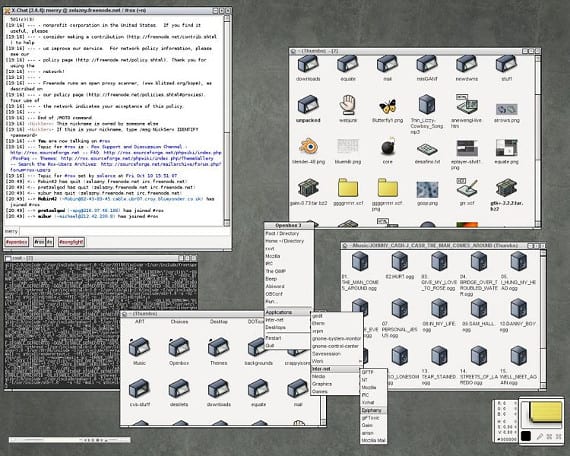
Uma das alternativas que existem no Gnu / Linux e que o Ubuntu também possui, é poder trocar quase todo o software e adaptá-lo às necessidades do sistema. Isso nos permite mudar o desktop ou gerenciador de janelas ou simplesmente ter várias ferramentas disponíveis para realizar a mesma função, como no caso dos navegadores. Uma das opções mais recomendadas é mudar o desktop, muitas distros simplesmente mudam seu desktop e afirmam ser uma nova distro, um caso semelhante aconteceu com Kubuntu, Xubuntu, Lubuntu e Linux Mint, distribuições que começaram a ser Ubuntu + um certo desktop e então eles se tornaram gradualmente independentes da distro mãe. Mas há ocasiões em que não precisamos mudar a área de trabalho, mas se precisamos iluminá-la, então a melhor opção é mudar o gerenciador de janelas. Hoje eu apresento a vocês a opção openbox, tem gerenciador de janelas muito leve o que pode ser uma boa opção para dar ao usuário um ambiente leve ou apenas para nós um ambiente leve.
Normalmente, os mais famosos e também os melhores gerenciadores de janela estão nos repositórios do Ubuntu, mas não podem ser acessados a partir do Ubuntu Software Center, por alguma estranha razão, a Canonical não permite ver programas como Caixa aberta através da sua Centro mas a instalação pode ser feita através do terminal ou outros gerenciadores como Synaptic.
Instalação Openbox
Para instalar Caixa aberta só temos que abrir o terminal (como quase sempre) e escrever o seguinte:
sudo apt-get install openbox obconf obmenu
obconf é um programa criado para Caixa aberta que nos permitirá não apenas configurar as janelas de Caixa aberta mas também podemos instalar temas para o gerenciador de janelas ou configurar os lançadores. Menu principal em vez disso, é outro programa para Caixa aberta mas ao contrário do anterior, Menu principal só nos permitirá configurar os menus.
Agora, se quisermos usar Caixa aberta Como um gerenciador de janelas, só temos que fechar a sessão e um botão aparecerá na tela de login com o logotipo do Ubuntu, se pressioná-lo, as opções de desktop ou gerenciador de janelas que desejamos irão aparecer, neste caso escolhemos a opção Caixa aberta e o gerenciador de janelas será carregado.
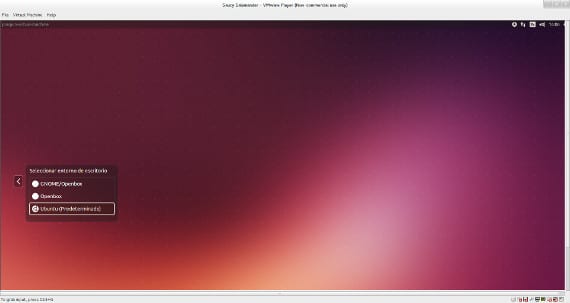
Se tudo correr bem, no primeiro carregamento de Caixa aberta você terá um grande problema: não há programa no menu. Bem, para resolver isso, só temos que executar Menu principal e configurar o menu Caixa aberta com os aplicativos que desejamos. O uso é muito simples e altamente configurável, adequado para todos os níveis.
Mais informação - Como instalar desktops LXDE e Xfce no Ubuntu, Desktops vs gerenciadores de janela no Ubuntu
Você brincou com o artigo hein. Muito completo, detalhado e didático. Dou os parabéns a você, meu velho, continuei tantos que o seguirão. Aliás, é uma ironia.
Você poderia ser um pouco menos forçado e, se o artigo parecer ruim para você, escreva um e compartilhe-o. Aliás, não é uma ironia.
OLÁ Joaquim, meu nome é Rosa García e tenho um Openbox x5 que estava funcionando muito bem, mas a pessoa que ativou o sinal já se aposentou e eu não tenho sinal. O que eu faço? Saudações
Pego sua pergunta fora do contexto, este openbox é de um reino diferente do seu decodificador.